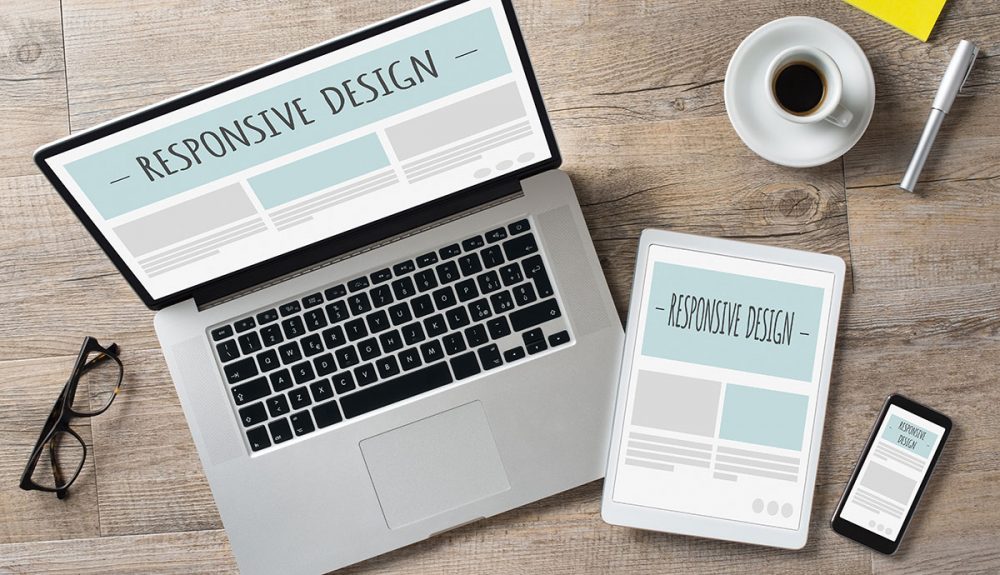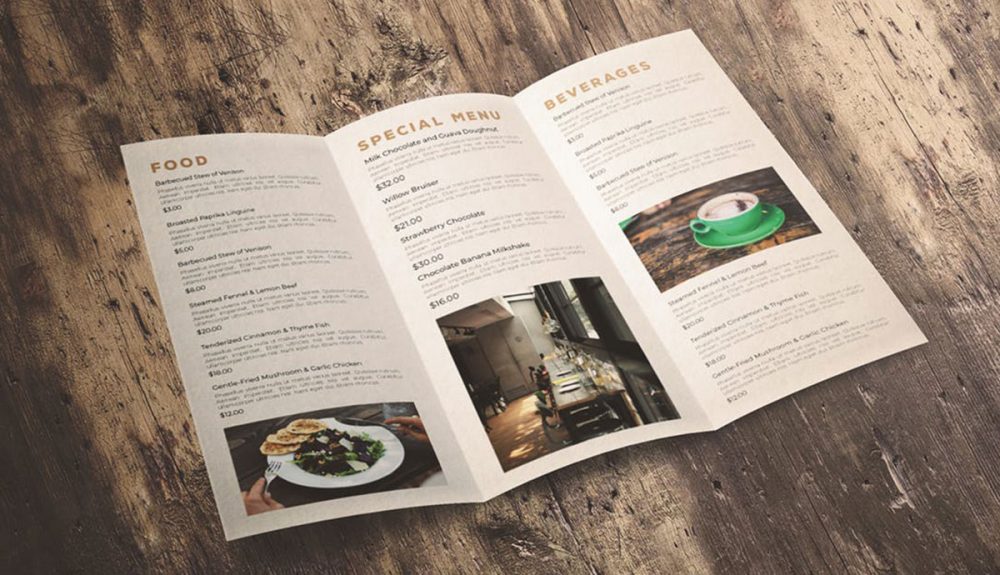Illustrator initiation et perfectionnement : créer une illustration vectorielle complexe

Descriptif du métier
Adobe Illustrator est un logiciel de création graphique vectorielle. Il est adapté aussi bien à la création de
document papier qu’à celle d’illustrations pour Internet (logos, affiches, etc.).
Objectif
- Maîtriser les principales fonctionnalités d’Illustrator
- Manipuler du texte, des images, des graphes
- Créer des illustrations,
- Vectoriser, manipuler les formes vectorielles
- Maîtriser la création d’illustrations complexes, manipuler les formes vectorielles.
- Créer des espaces vectoriels complexe pour le web et l’impression.
Programme
UTILISER LES INTERFACES D’ILLUSTRATOR
- Se familiariser avec les barres de menu, d’options, d’outils, les colonnes de panneaux, la personnalisation de l’interface.
- Utiliser les jeux de palettes et personnaliser sa barre d’outils.
UTILISER LES FONCTIONS DE BASE D’ILLUSTRATOR
- Comprendre les formats et les couleurs
- Différencier les types d’images : Bitmap et Vectoriel
- Différencier les modes colorimétriques : RVB, CMJN et les couleurs Pantone
- Utiliser le cercle chromatique et les différentes représentations de la couleur
- Comprendre les principaux formats graphiques : les formats natifs d’Illustrator, le AI, l’EPS, le PDF, le SVG, le SVGZ, le AIT
CREER DES FORMES SIMPLES
- Utiliser les formes géométriques simples : rectangles, ellipses…
- Découvrir les outils de sélection
- Différencier les outils de sélection et sélection directe
- Utiliser les points d’ancrage
- Déplacer et transformer des formes simples
- Utiliser le panneau nuancier
- Découvrir les options de la fenêtre couleurs, les couleurs globales
- Créer et modifier des dégradés linéaires, radiaux et de forme libre
- Utiliser l’outil rotation
- Utiliser l’outil mise à l’échelle
- Utiliser l’outil pipette
- Gérer les calques
MAITRISER L’OUTIL PLUME
- Utiliser des outils de courbes de Bézier
- Découvrir l’outil plume
- Ajouter / supprimer des points d’ancrage
- Utiliser l’outil de conversion de points
MAITRISER L’OUTIL TEXTE
- Découvrir les différents types de textes : texte libre,
- captif, curviligne…et le déformateur de texte
- Vectoriser un texte
- Utiliser les styles de caractère et de paragraphe
- Créer des blocs de textes à colonnes
- Créer des blocs de textes liés
DESSINER AVEC LES OUTILS PINCEAUX ET CRAYON
- Découvrir les réglages des outils
- Différencier les notions de contour et fond
- Maîtriser la fenêtre contour et ses options
- Travailler avec l’outil traits et ses variantes
- Utiliser l’outil largeur
- Appliquer des couleurs et des dégradés
REALISATION D’ILLUSTRATIONS COMPLEXES
- Fusion de plusieurs formes : Pathfinder
- Outil concepteur de forme
- Outil Shaper
- Filet des dégradés
- Opérations répétées
- Gestion des calques
- Transparence des calques et modes de fusion
- Masque d’écrétage
- Modelage de contour
- Modelage de motifs de remplissage
DESSINER AVEC LES OUTILS PINCEAUX ET CRAYON
- Découvrir les réglages des outils
- Différencier les notions de contour et fond
- Maîtriser la fenêtre contour et ses options
- Travailler avec l’outil traits et ses variantes
- Utiliser l’outil largeur
- Appliquer des couleurs et des dégradés
REALISATION D’ILLUSTRATIONS COMPLEXES
- Fusion de plusieurs formes : Pathfinder
- Outil concepteur de forme
- Outil Shaper
- Filet des dégradés
- Opérations répétées
- Gestion des calques
- Transparence des calques et modes de fusion
- Masque d’écrétage
- Modelage de contour
- Modelage de motifs de remplissage
ILLUSTRATION COMPLEXE : VECTORISATION SIMPLE
- Vectorisation d’illustrations crayonnées
- Ajustement de la vectorisation en fonction du document initial
- Décomposition et nettoyage de la vectorisation
- Ajustement et options de tracés
- Peinture dynamique
ILLUSTRATION COMPLEXE : LA VECTORISATION DYNAMIQUE
- Fusion de plusieurs formes
- Décomposition de la forme et du fond
- Dégradé de forme
- Copies de segments de tracés et superposition
- Utilisation de symboles avec le pulvérisateur
- Options du pulvérisateur
- Création de symboles
MODIFIER UN DESSIN
- Utiliser l’outil concepteur de formes
- Découvrir les différents déformateurs et leurs options :
- Tourbillon, Contraction, Dilatation, Festons, Cristallisation, Fronce
- Utiliser les outils gomme, ciseaux et cutter
UTILISER LES OUTILS DE GRAPHIQUES ET LES TABLEAUX
- Créer et habiller des graphiques et des tableaux
- Importer des données Excel dans des tableaux ou graphiques
ENREGISTRER, EXPORTER, IMPRIMER
- Utiliser les formats destinés à l’impression papier
- Utiliser et paramétrer les formats destinés au Web
- Maîtriser les principales fonctionnalités d’Illustrator
- Manipuler du texte, des images, des graphes
- Créer des illustrations,
- Vectoriser, manipuler les formes vectorielles
Indicateur
Satisfaction stagiaires : 94 % (juin 2021)
Public
- Tout public âgé de 16 ans ou plus
- Formations ouvertes aux personnes à mobilité réduite
- Le centre est accessible PMR
Prérequis
Maîtriser l’outil informatique en environnement PC ou Mac
Durée/tarif
- Solo : 35 heures / 2 800 € HT
- Inter : 35 heures / 1750 € HT
- Non assujetti à la TVA
Financement
La Formation peut être prise en charge par l’OPCO, l’Etat et/ou
la Région, CPF, Transitions-Pro, Pôle Emploi
Prévoir les délais de constitution et d’instruction du dossier :
- Pôle Emploi, Opco : 1 mois environ
- Transitions Pro : 4 mois a minima
Méthodes et moyens pédagogiques
- Coaching pédagogique, travaux dirigés
- PC équipé du logiciel Illustrator
- Formateur certifié
- Attestation de fin de formation
Évaluation pédagogique
QCM, questionnement du formateur
Suivi de l’exécution
Feuille de présence émargée par le(s) stagiaire(s) et par le(s) formateur(s)
Validation/certification
- Certification TOSA : niveau Initial, Basique, Opérationnel, Avancé ou Expert (score 0 à 1000)
- CPF : 237359
- Attestation de Formation